Airペイ(エアペイ)は、カードリーダーとiPad(iPhone)があれば、キャッシュレス決済を導入できます。
そこで、Airペイを導入するのに「Wi-Fi環境がないと使えないのか?」、「お店にネット回線がないとダメなのか?」気になるところですよね。
- AirペイはWi-Fiなしでも導入ができる。
- Airペイは携帯電話回線(4G・5G)でも使える。
- Airペイはスマホのテザリング機能でも使える。
 くまブロガー
くまブロガーAirペイ(エアペイ)は、Wi-Fiなしでも導入ができます。
iPad(iPhone)が携帯電話回線(4G・5G)でインターネット接続できれば、お店にネット回線がなくてもAirペイを導入できます。
また、スマホのテザリング機能を使えば、iPadやiPhoneがWi-FiモデルだとしてもAirペイが使えます。
なので、AirペイはWi-Fiなしでも使えるので、安心してキャッシュレス決済を始めましょう!
\ iPadとカードリーダーが無料レンタルできる /
Airペイ(エアペイ)導入時に必要となるネット通信環境
Airペイ(エアペイ)導入時に必要となるインターネット通信環境について解説していきましょう。
Airペイがインターネット接続する手段
Airペイでキャッシュレス決済を行うには、インターネット接続が必須です。
Airペイカードリーダーはオフラインで使えないので、何かしらの手段でインターネット接続しなければ使えません。
公衆無線LANやフリーWi-Fiといった誰でも使えるようなWi-Fi環境は、セキュリティーに問題があるので使用ができません。
携帯電話回線(4G・5G・LTE)
iPadやiPhoneが携帯電話回線を使えるなら、すぐにAirペイを導入できます。





Wi-FiなしでAirペイを導入できるので、個人的にこの方法が1番おすすめの使い方です。
iPhoneをお使いの方なら、Airペイアプリをインストールして設定するだけなので、簡単に導入ができます。
また、Wi-Fiルーターなど機器の設置が必要ないので、レジ周辺がスッキリして使いやすくなります。
ただ、決済端末として使うことになるので、iPhoneやiPadはお店用の端末を用意すると安心ですね。
インターネット回線(Wi-Fi環境)
お店に固定のインターネット回線があれば、iPadやiPhoneをWi-Fi接続できます。


ただ、これから固定インターネット回線を準備するとなると、時間や費用もかかってきます。



固定インターネット回線で通信するのが、最も安定した状態でAirペイを使えます。
ただ、お店の回線工事やWi-Fiルーターの設置など、いろんな機器が多くなってしまいます。
通信エラーなどトラブルが発生した場合、iPad、Wi-Fiルーター、固定インターネット回線のうち、何が原因か特定するのは結構大変です。
なので、お店にインターネット環境がなければ、iPadやiPhoneだけで通信できるようにするのがおすすめです。
テザリング(スマートフォンの機能)





スマホをWi-Fiルーターとして使うテザリング接続でも、Airペイを使うことができます。
テザリング機能は、iPhoneやAndroidスマホに関係なく使えるので、すでにあるスマホを使うこともできます。
ただ、お店にWi-Fi環境がなくiPad(iPhone)もない場合は、携帯電話回線が使えるiPad(iPhone)を用意するのがおすすめですね。
\ iPadとカードリーダーが無料レンタルできる /
Airペイカードリーダーは無線のみに対応
Airペイカードリーダーのインターネット接続方法は、無線にしか対応していません。
Airペイカードリーダーには、充電用の「Micro USB端子」、「磁気カード用 スリット箇所」、「 ICカード挿入箇所」しかありません。


Airペイカードリーダーの上部には、磁気カード用スリット箇所と充電用のMicro USB充電端子があります。


Airペイカードリーダーの下部には、ICカード挿入箇所しかありません。



インターネット接続に使うケーブルを挿す場所はどこにもありません。
なので、Airペイをインターネット接続するには、Wi-Fiや携帯電話回線(4G・5G)が必要不可欠ということです。
\ iPadとカードリーダーが無料レンタルできる /
Airペイ(エアペイ)をWi-Fiなしでネットに接続する方法
Airペイ(エアペイ)をWi-Fiなしでネットに接続する方法について解説していきましょう。
AirペイをWi-Fiなしで使うには、
- iPad(iPhone)の電波(4G・5G)で接続する。
- スマホのテザリング機能で接続する。
- モバイルルーターをスカって接続する。
といった3つの方法があります。



電波とテザリングは、どちらもスマホのネット環境を使うので、どちらも同じ回線を使います。
では、それぞれの接続方法について、詳しく解説していきましょう。
\ iPadとカードリーダーが無料レンタルできる /
iPad(iPhone)の電波(4G・5G)で接続する方法
iPadやiPhoneは、それぞれ「Wi-Fi + Cellular(セルラー)モデル」と「Wi-Fiモデル」の2種類があります。
Wi-Fi + Cellular モデルは、iPadやiPhoneにSIMカードを挿入すれば電波(4G・5G)でインターネット接続できます。
また、Wi-Fiにも対応しているので、Wi-Fi環境でインターネット接続もできます。



Wi-Fi + Cellular モデルなら、携帯電波とWi-Fiどちらでも接続できるということです。
一方、Wi-Fiモデルは、Wi-Fi環境がないとインターネット接続できないということです。
Airペイ導入時にレンタルできるiPadはWi-Fiモデルなので、Wi-Fi環境を用意するか、お持ちのスマホでテザリング接続しなければいけません。


スマホのテザリング機能で接続する方法
iPhoneやAndroidスマホには、テザリング機能が搭載されている機種が多いです。



スマホのテザリング機能を使えば、Wi-Fi環境がなくてもAirペイを接続できます。
最近のスマートフォンには、テザリング機能が搭載されているので、お使いのスマホをWi-Fiルーター代わりにしてAirペイが使えます。
また、キャリアがdocomoやauではなく、楽天モバイルなど格安SIMでもテザリングできるので、ランニングコストを抑えることもできますね。
テザリングのやり方は、スマートフォンの機種などによって多少違いがあります。
ですが、設定自体はとても簡単なので、問題なくAirペイを設定することができるでしょう。
モバイルルーターを使って接続する方法
ポケットWi-Fiなどモバイルルーターを使ってAirペイを接続することもできます。



モバイルルーターなら、お店にネット回線を準備するよりも手間がかからないですし、複数端末接続して使うこともできます。
また、月額料金も3,000円台で利用できるので、ネット回線を用意するよりもランニングコストを抑えることができますね。
\ iPadとカードリーダーが無料レンタルできる /
Airペイ(エアペイ)導入でお店にWi-Fi環境を準備すべきか
Airペイ(エアペイ)導入によって「お店にWi-Fi環境を準備すべきかどうか?」について解説していきましょう。
AirペイでWi-Fi環境を準備するメリット
まず、AirペイでWi-Fi環境を準備するメリットを解説していきます。
通信量に上限なく利用できる
お店にネット回線をひいてWi-Fi環境ができれば、通信量など気にせずに使うことができます。
iPhoneやiPadがWi-Fi + Cellularモデルで、通信制限がなければ必要ありませんが、月額料金を考えると高くなる可能性もあります。
Airペイで消費する通信量は多くないですが、使用する通信量に制限があるならWi-Fi環境を準備すると安心ですね。
複数端末同時にネット接続できる
お店にWi-Fi環境があれば、複数端末同時にネット接続させることができます。
スマホのテザリングでも、5台〜10台くらいは同時接続できますが、通信速度が遅くなってしまいます。
Airペイだけネットに接続するならテザリングでも全然大丈夫ですが、パソコンやスマホなど複数同時接続するならWi-Fi環境があると安心ですね。
お客様にもWi-Fi環境を提供できる
お店にWi-Fi環境があると、来店されるお客様にもWi-Fi環境を提供することができます。
飲食店など、お客様が滞在する時間が長いようなお店であれば、Wi-Fiがつながるお店としての強みを発揮できるでしょう。
Airペイの導入だけでも、新たなお客様が増える可能性が十分考えられますが、Wi-Fi環境が使えればより多くのお客様に利用してもらえる可能性が高くなりますね。
\ iPadとカードリーダーが無料レンタルできる /
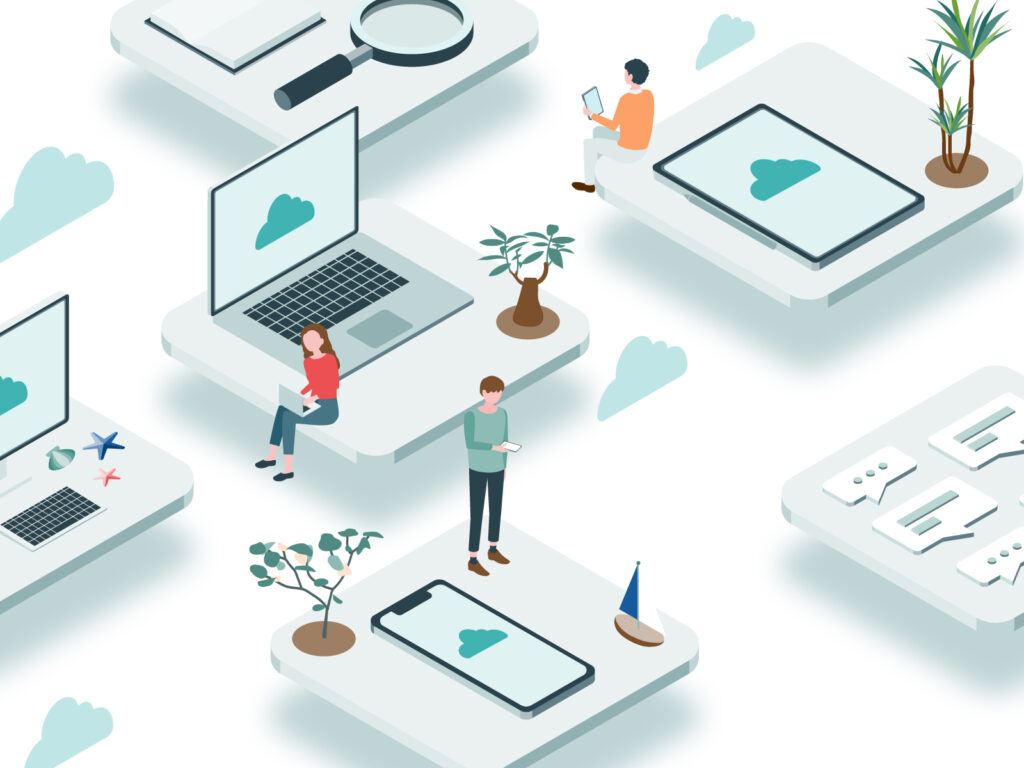
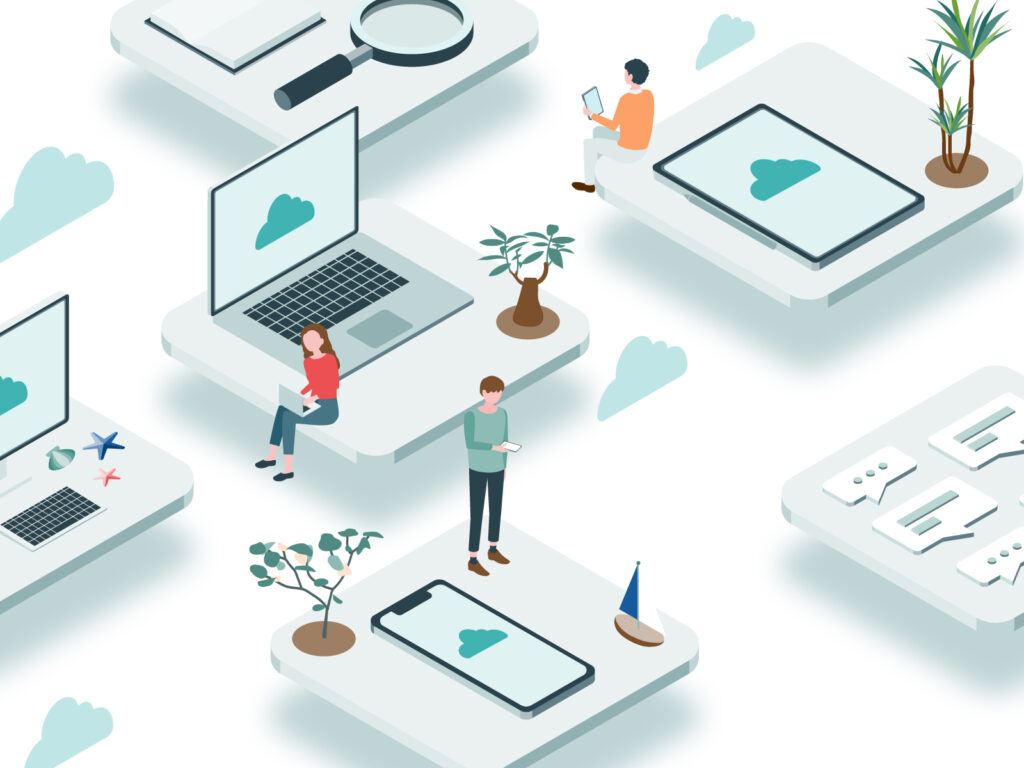
AirペイでWi-Fi環境を準備するデメリット
Airペイの導入でWi-Fi環境を準備するデメリットを解説していきましょう。
Wi-Fi環境を準備する時間がかかる
Wi-Fi環境を準備するには、ネット回線をお店にひくのに工事をしなければいけない場合があります。
そうなると、工事の日程を調整したり、作業をしてもらうまでに結構時間がかかります。



Wi-Fi環境を準備するのであれば、最初はAirペイをテザリングなどで導入しておくのがいいですね。
Airペイは、申込から審査完了まで早ければ2週間くらいなので、まずはAirペイを導入することです。
Wi-Fi環境の準備に時間がかかっても、Airペイの接続先を変更するだけ済むので、まずはAirペイの申込から始めるのがおすすめです。
通信費としてランニングコストがかかる
お店にWi-Fi環境を準備すると、インターネット回線とプロバイダによる費用が毎月かかります。
ネット回線を準備するには、インターネット回線事業者とプロバイダの両方と契約をして、はじめてインターネット接続できるようになります。
携帯電話であれば、携帯電話会社との契約だけでインターネットが利用できますが、ネット回線をひくとなると「インターネット回線事業者」と「プロバイダ」の契約が必要になり、コストもより多くかかってきます。
もちろん、ネット回線でも契約するところによってコストを抑えることができますが、それでもランニングコストが6,000円くらいはかかることになります。
なので、ランニングコストを抑えるなら、Airペイとお持ちのスマホをテザリングで接続して使うのがいいでしょう。
\ iPadとカードリーダーが無料レンタルできる /
Airペイ(エアペイ)での決済をWi-Fi環境で使う際の注意点
Airペイ(エアペイ)での決済をWi-Fi環境で使う際の注意点を解説していきましょう。
Wi-Fiルーターにセキュリティ設定する
お店にネット回線をひいてWi-Fi環境を準備したら、Wi-Fiルーターにセキュリティーの設定をしておくことが大切です。



WPA3は簡単にいうと、無線LANによる電波を経由して送受信するデータを暗号化してくれる機能です。
セキュリティーといっても、最近のWi-Fiルーターは最初からセキュリティー機能が付いているので難しくはありません。
例えば、バッファローのWi-Fiルーターだと、最初からセキュリティー対策がされていますし、パスワードも設定されているので簡単に設定できます。
もし、ご自身でパスワードを設定するWi-Fiルーターであれば、必ずパスワードを設定しておきましょう。
フリーWi-Fiや公衆無線LANは使わない
Airペイは、契約によってお店の外に持ち出して使うこともできます。
ただ、Airペイをインターネット接続するのに、公衆無線LANやフリーWi-Fiといった誰でも使えるWi-Fi環境を使ってはいけません。
誰でも使えるということは、それだけリスクをともなうことになるので、必ずご自身でネット環境を準備して使うようにしましょう。
\ iPadとカードリーダーが無料レンタルできる /
まとめ(Airペイ(エアペイ)はWi-Fiなしで導入できる)
Airペイ(エアペイ)導入にWi-Fi環境が必要かどうかについて解説してきました。
Airペイは、オフラインで決済はできないので、必ずインターネットに接続しなければいけません。
ですが、インターネットに接続する方法は、Wi-Fiでなくても問題ありません。
例えば、Airペイと接続するiPad(iPhone)がWi-Fi + Cellularモデル(SIMカードで通信できる)なら、Wi-Fi環境がなくても大丈夫です。
また、今お使いのスマホでテザリングできれば、iPad(iPhone)がWi-FiモデルでもAirペイが使えます。



お店にネット回線がなく、Wi-Fi環境をすぐに準備できなくても、Airペイを導入できるということです。
Airペイは、申し込んでから審査完了し、カードリーダーが届くまで約2週間くらいかかります。
まずは、キャッシュレス決済導入に向けて、Airペイの申込から始めてみましょう!
